Cara memperbaiki kesalahan status_access_violation di chrome atau edge
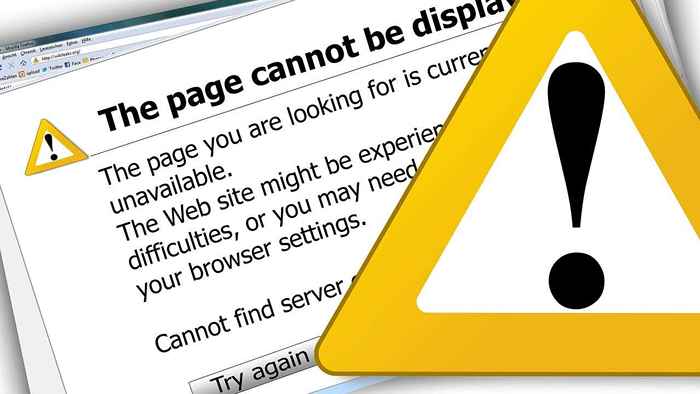
- 2981
- 154
- John Ratke
Web menjadi lebih kuat, dan begitu juga browser. Namun, browser ini masih macet dalam beberapa kasus, membuat pengguna bertanya -tanya bagaimana mengatasi masalah ini.
Anda tidak sendirian jika saat ini Anda mengalami krom atau tepi yang menabrak dengan kesalahan status_access_violation. Itu salah satu masalah paling umum yang dihadapi browser saat ini.
Daftar isiPanduan ini akan membahas apa arti status_access_violation dan bagaimana Anda dapat memperbaiki kesalahan ini di Google Chrome dan Microsoft Edge.
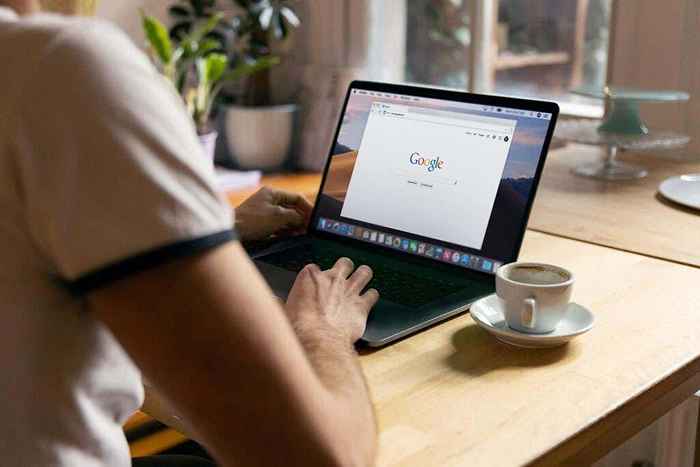
Jika ini adalah pertama kalinya Anda melihat kesalahan ini, cobalah menyegarkan halaman beberapa kali, karena ini dapat memperbaiki kejadian satu kali. Jika kesalahan tetap ada, coba perbarui Chrome sebelum melanjutkan metode di bawah ini. Jika masih ada setelah memperbarui Chrome, ikuti kiat pemecahan masalah di bawah ini:
Mengubah .Nama file EXE
Dalam kebanyakan kasus, cukup ubah nama file Chrome memperbaiki kesalahan. Begini caranya:
- Buka File Explorer dengan menekan dan menahan Windows + E kunci.
- Di bilah lokasi yang ditemukan di file explorer, tempel: “C: \ Program Files (x86) \ Google \ Chrome \ Aplikasi
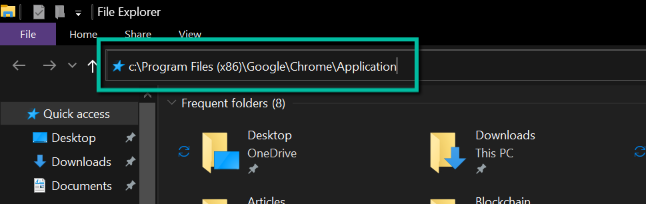
- Cari Chrome.exe. Klik kanan di atasnya dan pilih Ganti nama.
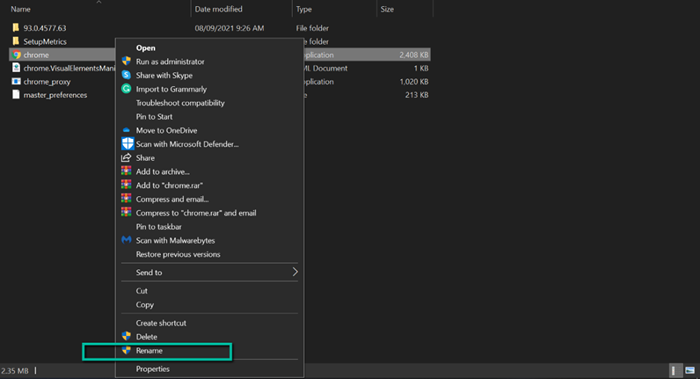
- Ubah nama file menjadi Chrom.exe atau nama file lainnya selain Chrome.
- Meluncurkan kembali aplikasi dan periksa apakah masalahnya sudah diperbaiki.
Jika tidak diperbaiki, coba langkah selanjutnya.
Beralih ke versi chrome yang stabil
Versi Canary, juga dikenal sebagai versi krom yang tidak stabil, memiliki fitur-fitur tepi perdarahan yang sering menyebabkan kesalahan ini. Jika Anda menggunakan versi ini, beralih ke versi yang stabil dapat memperbaiki masalah. Begini caranya:
- Buka dijalankan dengan menekan dan menahan Windows + R.
- Saat dijalankan, ketik appwiz.cpl dan klik OKE.
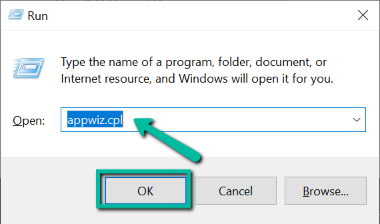
- Di panel kontrol, pilih Chrome dan pilih Uninstall.
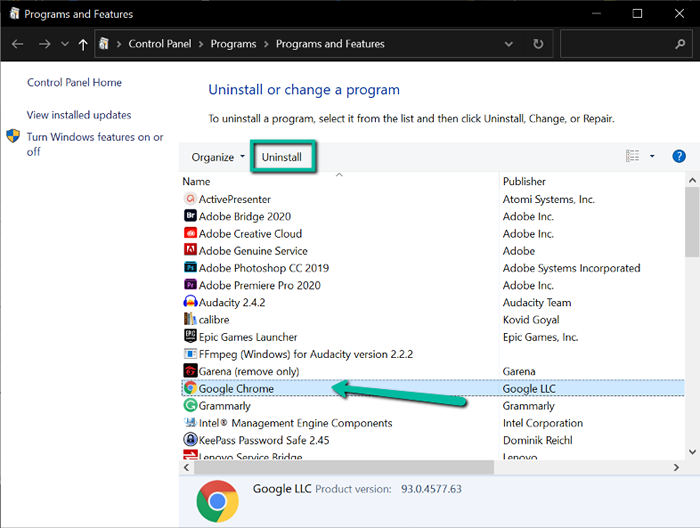
- Unduh versi terbaru dari browser Chrome yang stabil dan instal.
- Setelah menginstal, periksa apakah itu memperbaiki kesalahan.
Jika Anda sudah menggunakan versi Chrome yang stabil, coba perbaikan berikutnya.
Nonaktifkan ekstensi browser
Ekstensi dapat mengundang banyak masalah ke browser Anda, terutama jika Anda telah menambahkan yang salah. Ini juga bisa menjadi salah satu alasan mengapa Anda mendapatkan status_access_violation di chrome. Karena kesalahan ini adalah kesalahan penanganan kode dalam suatu program, program ini bisa menjadi ekstensi browser Anda.
Cara termudah untuk mengetahui apakah ini penyebab masalahnya adalah dengan menonaktifkan semua ekstensi Anda. Jika berhasil, salah satu ekstensi Anda menyebabkan masalah.
Untuk mengetahui yang mana, Anda harus memungkinkan mereka satu per satu. Inilah cara Anda dapat menonaktifkan semua ekstensi browser Anda:
- Buka Chrome.
- Klik tiga titik yang ditemukan di sudut kanan atas. Kemudian, pilih Pengaturan.
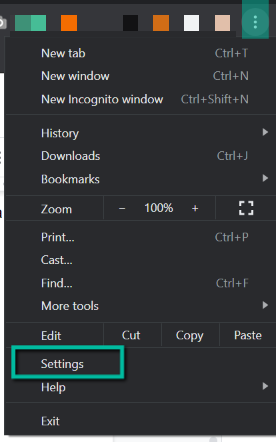
- Di Pengaturan, klik Ekstensi Dari menu kiri.
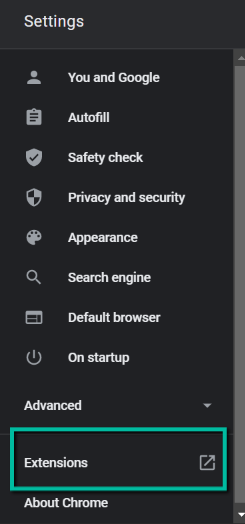
- Nonaktifkan semua ekstensi di halaman ini.
- Periksa apakah ini memecahkan masalah. Jika ya, kembalilah ke pengaturan ekstensi dan putar ekstensi satu per satu untuk menemukan mana yang menyebabkannya.
Gunakan browser yang berbeda
Jika semua langkah pemecahan masalah di atas tidak memperbaiki kesalahan status_access_violation pada chrome, masalahnya bisa spesifik browser. Dalam hal ini, satu -satunya opsi yang tersisa untuk Anda adalah mencoba browser lain seperti Chromium dan Firefox.
Cara memperbaiki kesalahan status_access_violation di tepi
Seperti Chrome, saat Anda melihat kesalahan ini di tepi, cobalah untuk menyegarkan halaman beberapa kali dan melihat apakah itu memperbaiki masalah. Jika tidak, coba perbarui ke versi terbaru. Jika masih berlanjut, ikuti metode di bawah ini untuk menyelesaikan masalah:
Ganti nama file yang dapat dieksekusi Edge
Mengubah Nama Edge .File Exe terkadang bisa melakukan trik. Jika Anda tidak tahu cara melakukan ini, ikuti langkah di bawah ini:
- tekan terus Windows + E Untuk meluncurkan Windows File Explorer,
- Tempel ini C: \ Program Files (x86) \ Microsoft \ Edge \ Application Di bilah lokasi penjelajah file.
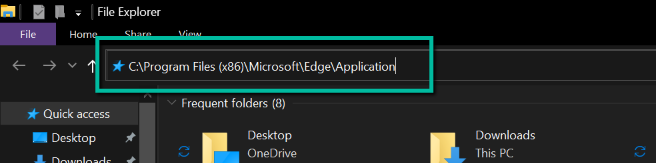
- Pilih msedge.exe mengajukan. Selanjutnya, klik kanan pada file dan pilih Ganti nama.
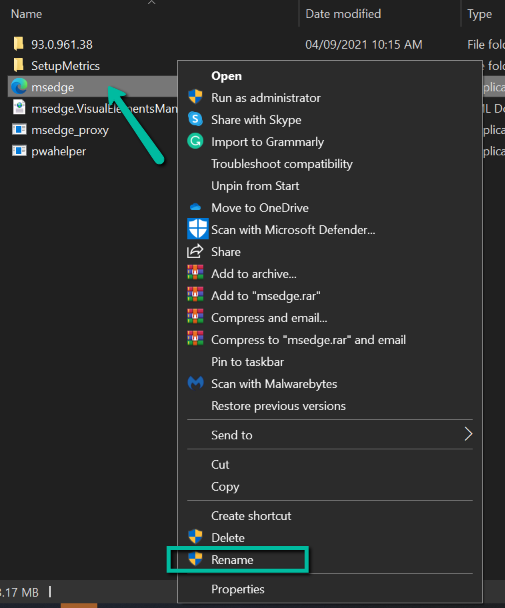
- Ubah nama file dengan apa pun kecuali nama aslinya.
- Luncurkan .file exe mengklik dua kali di atasnya, dan lihat apakah itu memperbaiki masalah.
Jika kesalahan tidak hilang, lanjutkan ke perbaikan berikutnya di bawah ini.
Nonaktifkan Integritas Kode Renderer
Karena permintaan populer, Google telah mengaktifkan integritas kode renderer, dan sebagian besar browser mengadopsi fitur ini, termasuk Edge. Dalam beberapa kasus, menonaktifkan ini memperbaiki masalah secara permanen.
Pengingat penting: Menonaktifkan Integritas Kode Renderer dapat menimbulkan ancaman potensial di komputer dan browser Anda karena ini akan mematikan fitur keamanan yang penting. Jika Anda menonaktifkan fitur ini, pastikan Anda tidak mengunjungi situs yang tidak aman, termasuk yang masih menggunakan protokol HTTP tanpa jaminan atau yang memiliki sertifikat SSL yang valid.
Jika Anda baik -baik saja dengan mematikan fitur keamanan penting untuk memperbaiki kesalahan status_access_violation, ikuti langkah -langkah di bawah ini untuk menonaktifkan kode integritas renderer. Jika tidak, lewati langkah ini.
- Di desktop Anda, pilih Microsoft Edge Shortcut Link
- Klik kanan pada ikon dan pilih Properti.
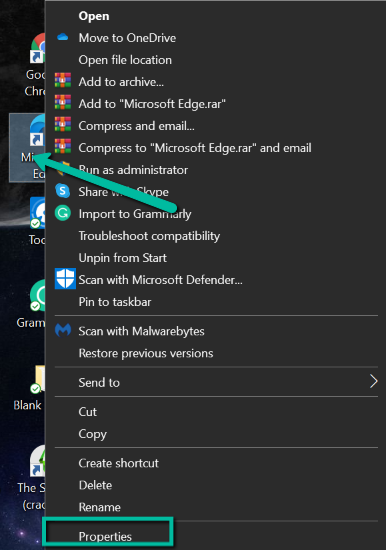
- Di jendela Properties, beralih ke Jalan pintas tab. Di bidang target, tempel ini C: \ Program Files (x86) \ Microsoft \ Edge \ Application \ Msedge.exe ” - Disable -fitur = renderercodeintegrity. Klik Menerapkan Kemudian OKE.
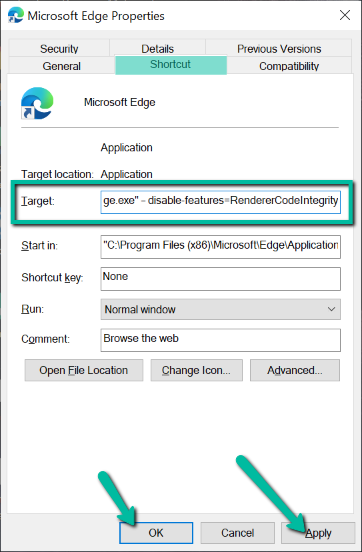
- Luncurkan browser menggunakan pintasan ini dan periksa apakah itu memperbaiki masalah.
Nonaktifkan ekstensi
Seperti Chrome, ekstensi Edge juga dapat meningkatkan peluang Anda menghadapi masalah di browser Anda. Menonaktifkan mereka dapat memperbaiki masalah Anda. Begini caranya:
- Buka Microsoft Edge di komputer Anda.
- Klik tiga titik horizontal yang ditemukan di bagian kanan atas. Pilih Ekstensi.
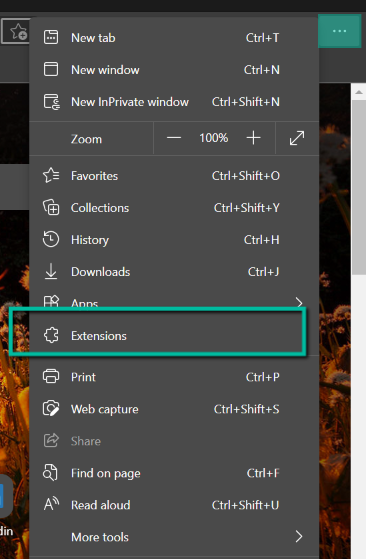
- Nonaktifkan sakelar di sebelah ekstensi. Lakukan ini untuk semua ekstensi Anda.
- Periksa apakah itu memperbaiki masalah. Jika ya, nyalakan satu per satu untuk melihat mana yang menyebabkan masalah.
- Hapus instalan ekstensi bermasalah, dan Anda siap!
Coba browser yang berbeda
Jika tidak ada metode di atas yang berfungsi untuk Anda, kesalahan status_access_violation di tepi harus menjadi masalah spesifik browser. Sayangnya, satu -satunya perbaikan untuk masalah ini adalah menggunakan browser yang berbeda. Anda dapat mencoba Chromium dan Firefox, atau Anda dapat menunggu sampai Edge merilis versi baru.
Pilih metode terbaik yang cocok untuk Anda
Semoga beberapa metode pemecahan masalah di atas memperbaiki kode kesalahan status_access_violation yang Anda hadapi. Jika tidak, ada browser lain yang dapat Anda coba sampai Chrome dan Edge merilis versi baru yang membahas masalah ini.
- « Apa yang Harus Dilakukan Dengan Router 8 Ide Hebat Lama
- Memperbaiki Layanan Google Play Battery Drain on Android »

